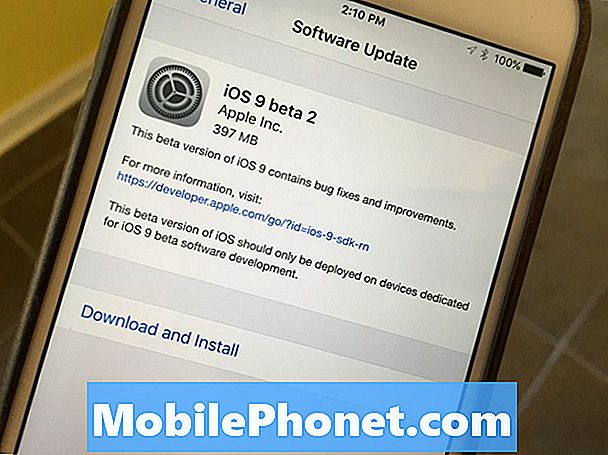Saturs
Šeit ir rokasgrāmata par to, kā noņemt daudzas vietējās lietotnes, kas tiek piegādātas jūsu iPhone krājumā. Gadu gaitā Apple iOS ir iekļāvusi vairākas lietotnes, ko daudzi lietotāji neizmanto - un visbeidzot jūs varat tos noņemt.
Ir daudzas lietotnes, kas ir ideāli piemērotas jaunam iPhone, piemēram, Tips, taču īpašnieki, kas gadu pēc gada ir atjauninājuši iPhones, var vēlēties izmantot šo atmiņas vietu citur. Izmantojot iOS 10, Apple pievienoja atbalstu, lai no tālruņa noņemtu dažas no šīm lietotnēm un, ja nepieciešams, varētu tos vēlreiz lejupielādēt.
Kā noņemt vietējās lietotnes no iOS 10
Šeit ir norādījumi par to, kā noņemt kādu no iOS 10 iekļautajiem lietotņu saturiem.
Skatiet iepriekšminēto videoklipu, lai iegūtu plašāku informāciju par dzimtās lietotņu dzēšanu un atkārtotu lejupielādi no jaunās iOS.
Dzēst neizmantotās vietējās lietotnes
Kā jau minēts, ir vairāki lietotnes kas aizņem vietu daudzās iPhone lietotāju ierīcēs, un daudzi var būt svītrots vai nomainīts tagad ar trešo pušu risinājumiem. Šeit ir lietojumprogrammas, kuras var izdzēst no sava iPhone un vēlāk lejupielādēt:
- Kalkulators
- Kalendārs
- Kompass
- Kontakti
- FaceTime
- Atrast Mani draugi
- Mājas
- iBooks
- iCloud Drive
- iTunes Store
- Pasts
- Kartes
- Mūzika
- Ziņas
- Piezīmes
- Podcast apraides
- Atgādinājumi
- Krājumi
- Padomi
- Video
- Balss piezīmes
- Apple Watch App
- Laikapstākļi
Lai dzēst tie, jūs veikt tas pats uzdevums, kas jums būtu jebkurai App. Krāns un turiet ikonas, līdz ekrāns sāk krata. Pieskarieties X kas parādās augšējā kreisajā stūrī, un jums tiks piedāvāts apstiprināt, ka vēlaties noņemt lietotni. Tas jums paziņos par jūsu spēju lejupielāde no App Store atkal, ja nepieciešams.

Kā atjaunot dzēsto vietējo lietotni
Kad mēs noņemam kādu no šīm vietējām instalētajām lietotnēm, mēs varam saņemt kādu no tām, kamēr mums ir savienojums ar internetā uz App Veikals. Lai atrastu izdzēsto lietotni, meklējiet to tāpat kā jebkuru citu lietotni.
Piemēram, mums vēlreiz jāielādē lietotne Atgādinājumi, jo mēs aizmirsām, ka mums tas ir vajadzīgs. Meklēt Atgādinājumiem lietotņu veikalā un meklējiet atgādinājumus.
Apskatiet izstrādātāju, ja neesat iepazinies ar ikonu, un jums vajadzētu redzēt Apple uzskaitīto. Lejupielādēt lietojumprogramma atkal pievienos jūsu vietējai bibliotēkai un jūs atkal varēsiet izmantot Atgādinājumus.

Šis process var būt atkārto par jebkurš no iepriekš–instalēta lietotnes uzskaitīti iepriekš, un tie būs ļoti noderīgi tiem lietotājiem, kuri vairs nevēlas izmantot dažas Apple paredzētās lietotnes un varbūt izvēlēties kādu trešo personu. Ir arī minētais ieguvums pievienots telpa. Ja izdzēsīsiet visas vietējās lietotnes, kuras neizmantojat, jums būs vairāk iespēju lietotnēm!
Šī ir lieliska un ļoti nepieciešama jauna iOS iezīme, jo nepieciešamība pēc lielākas atmiņas vietas kļūst arvien izteiktāka ar jaunākām sistēmām, kas prasa vairāk no izstrādātājiem. Vizuālais saturs kļūst arvien lielāks, un vecāku ierīču lielums un uzglabāšana bieži vien ir grūti, tāpēc šī jaunā funkcija ir lielisks veids, kā efektīvāk pārvaldīt savu telpu.